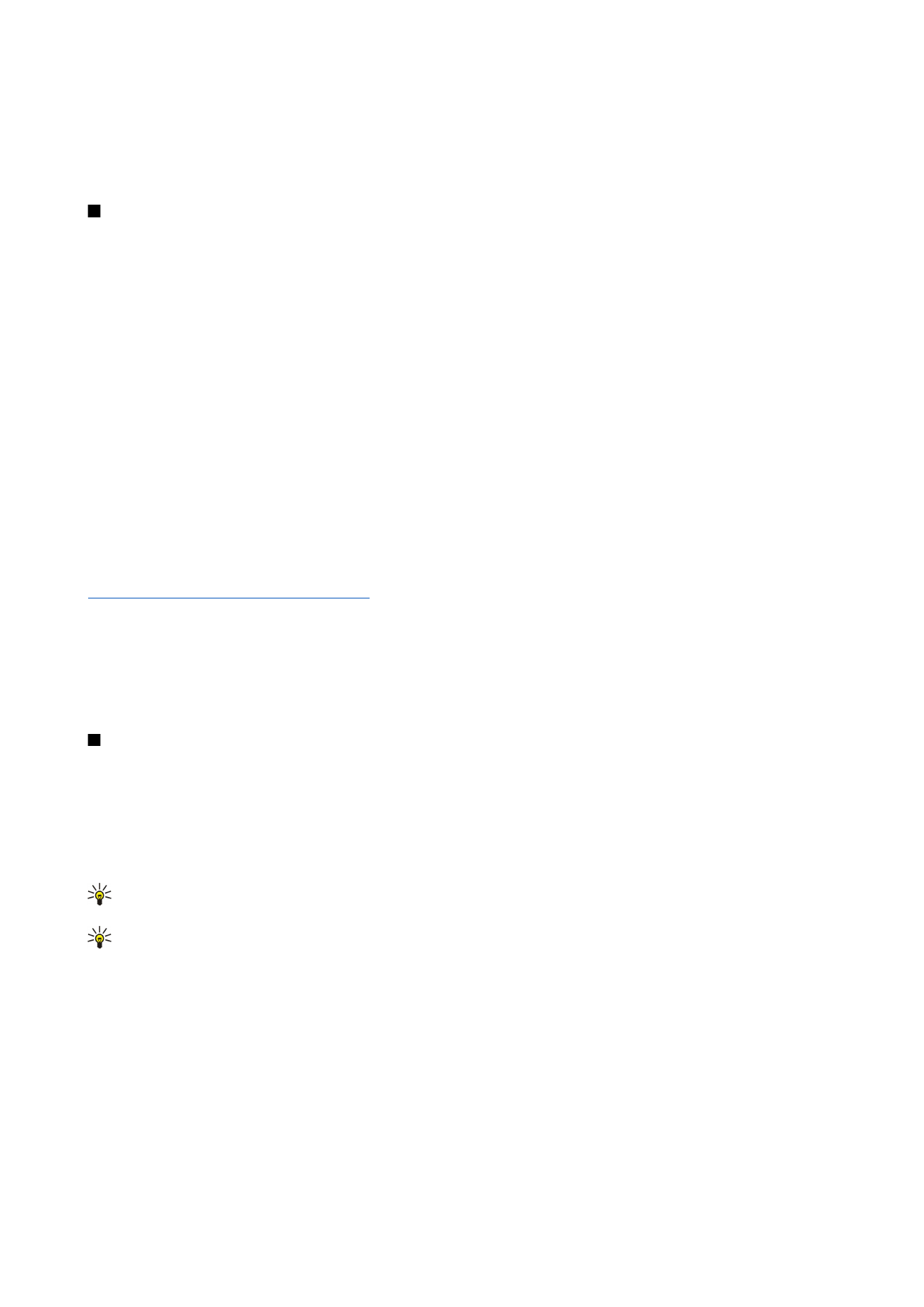
Konfigurera en Internet-kopplingspunkt
1. Välj
Anslutningar
>
Internet-inställning
.
2. Tryck på
Nya
. Du kan använda en befintlig Internet-kopplingspunkt som utgångspunkt för den nya: när du har tryckt på
Nya
trycker du på
Ja
. Välj kopplingspunkt i listan och tryck på
OK
.
3. Gör inställningarna.
•
Namn på Internet-inställningar
— Ge anslutningen ett beskrivande namn.
•
Typ av Internet-inställningar
— Välj anslutningstyp. Beroende på vilken anslutning du väljer, kommer endast vissa
inställningar att vara tillgängliga under konfigurationen.
•
Nät-ID
— Välj nät-ID efter det destinationsnät som du vill ha åtkomst till med Internet-kopplingspunkten. Du kan byta
namn på och skapa nya nät-ID. Genom att använda korrekt nät-ID säkerställs att datatrafiken dirigeras direkt till det valda
K o n t r o l l p a n e l
Copyright © 2005 Nokia. All Rights Reserved.
70
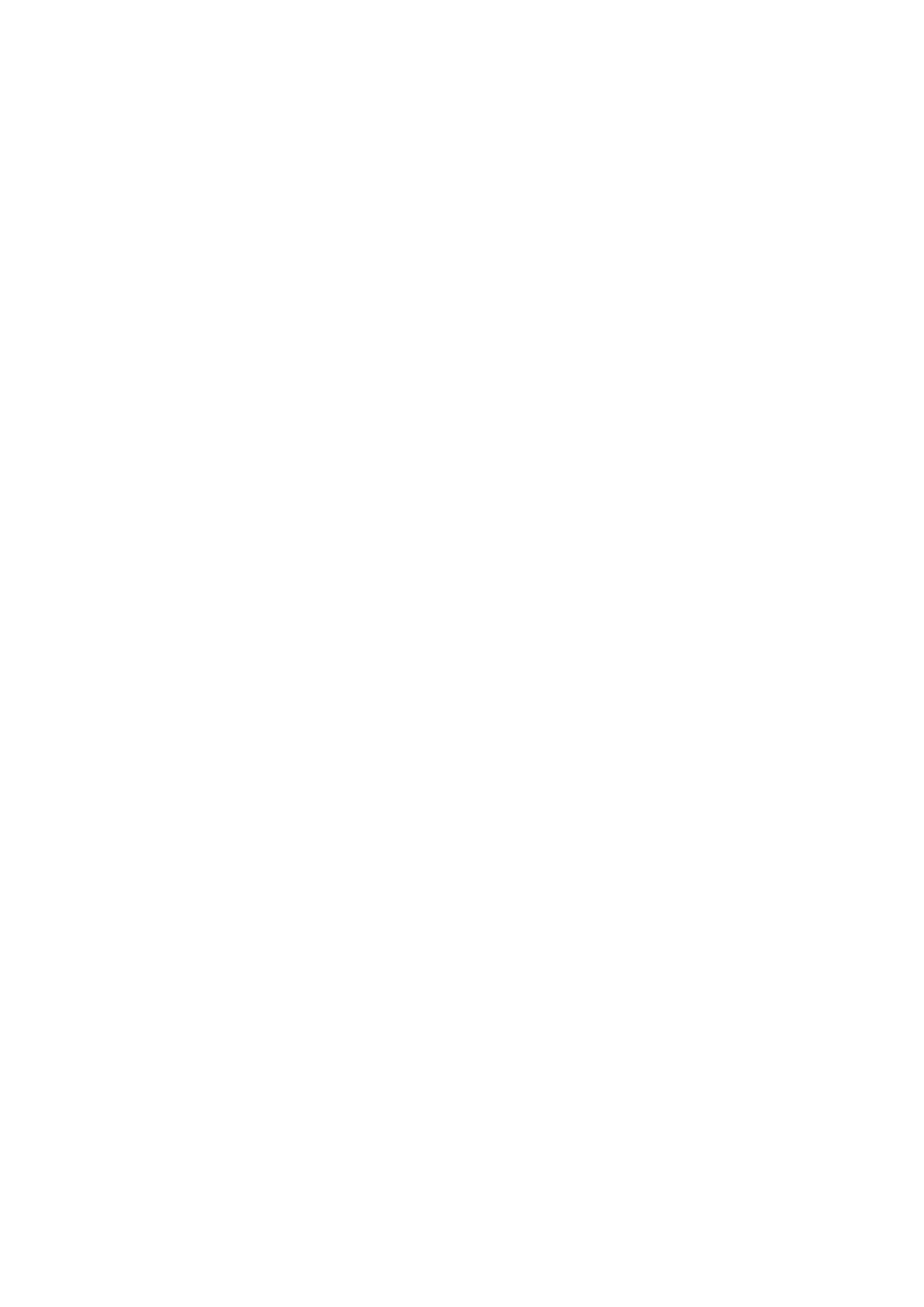
destinationsnätet. I synnerhet VPN-program (virtuella privata nät) kan begränsa datatrafiken för ett visst destinationsnät.
Nät-ID kan användas för att filtrera Internet-kopplingspunkter när en Internet-anslutning upprättas.
•
GPRS-kopplingspunktsnamn
(endast för GPRS) — Om du inte använder en förvald Internet-kopplingspunkt, anger du ett
namn för kopplingspunkten. Du kan få namnet från din nätoperatör eller tjänsteleverantör.
•
Telefonnummer
(endast GSM-data) — Ange Internet-kopplingspunktens modemnummer.
•
Lösenordsuppmaning
— Ändra detta till
Ja
om du måste ange ett nytt lösenord varje gång du loggar in på en server, eller
om du inte vill spara lösenordet i enheten.
•
Användarnamn
— Ange ett användarnamn om tjänsteleverantören kräver det. Användarnamnet kan behövas för att
upprätta en dataanslutning och tillhandahålls vanligen av tjänsteleverantören. Användarnamnet är ofta skiftlägeskänsligt.
•
Lösenord
— Ett lösenord kan behövas för anslutning till Internet och tillhandahålls vanligen av tjänsteleverantören.
Lösenord är vanligen skiftlägeskänsliga.
4. När du har gjort inställningarna trycker du på
Avanc.
för att göra avancerade inställningar, om det behövs. I annat fall trycker
du på
Slutför
eller
Klar
för att stänga installationsguiden.